Hinzufügen von Teamwebsite-News in einem Teams-Kanal
Microsoft Teams ist ein Chat-basierter Arbeitsbereich, der Menschen, Unterhaltungen, Inhalte und Tools für eine einfachere Zusammenarbeit zusammenbringt. Wenn Sie ein Team erstellen, erstellen oder verbinden Sie sich mit einer vorhandenen Microsoft 365-Gruppe, und die Gruppe erhält eine SharePoint-Teamwebsite. SharePoint-Teamwebsites enthalten die News-Funktion , mit der Sie Ihr Team auf dem Laufenden halten und es mit wichtigen oder interessanten Geschichten beschäftigen können. Um die Zusammenarbeit weiter zu verbessern, können Sie einen Microsoft Teams -Kanal konfigurieren, der Ihrer Teamwebsite zugeordnet ist, um automatisch Nachrichtenbeiträge von Ihrer Teamwebsite als Teil einer Kanalunterhaltung anzuzeigen.
Anmerkungen:
Einige Funktionen werden nach und nach für Organisationen eingeführt, die sich für das Targeted Release-Programm entschieden haben. Dies bedeutet, dass Sie diese Funktion möglicherweise noch nicht sehen oder anders aussehen als in den Hilfeartikeln beschrieben.
Dieses Feature verwendet einen SharePoint-News-Connector. Sie müssen über eine Exchange Online-Lizenz verfügen, um einen Connector verwenden zu können.
Richten Sie News in einem Teams-Kanal ein
Navigieren Sie in Teams zu dem Team und Kanal, in dem Nachrichten zu Ihren Newsbeiträgen angezeigt werden sollen. Optional können Sie einen neuen Kanal für Ihre Beiträge erstellen. Informationen dazu finden Sie unter Teams und Kanäle .
Hinweis: Der Teamkanal, in dem Sie Newsbeiträge veröffentlichen möchten, muss mit der Teamwebsite verknüpft sein, auf der Ihre Newsbeiträge veröffentlicht werden.
Klicken Sie auf die Auslassungspunkte ( ...) rechts neben dem Kanalnamen und dann auf Connectors .
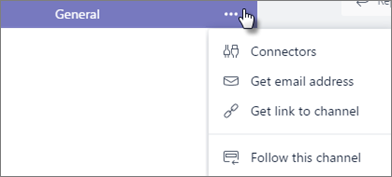
Suchen Sie SharePoint News , und klicken Sie dann auf Hinzufügen . Wenn SharePoint News nicht angezeigt wird, suchen Sie mithilfe des Suchfelds auf der linken Seite danach.
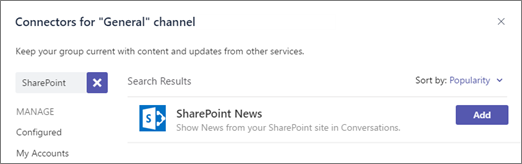
Klicken Sie auf Installieren .
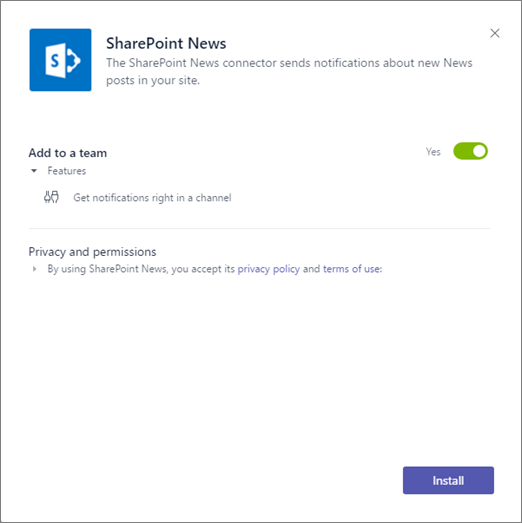
Klicken Sie auf Speichern .
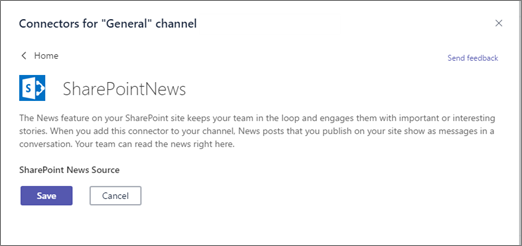
Das ist es! Jetzt wird jedes Mal, wenn Sie einen Nachrichtenbeitrag auf Ihrer Teamwebsite veröffentlichen, eine Benachrichtigung als Teil der Unterhaltung in Ihrem Teams-Kanal angezeigt.
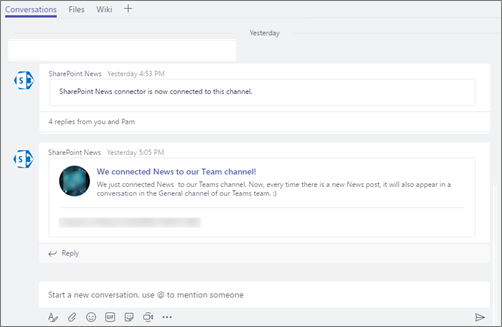
Entfernen Sie News aus einem Teams-Kanal
Navigieren Sie in Teams zu dem Team und dem Kanal, aus dem Sie das News-Feature entfernen möchten.
Klicken Sie auf die Auslassungspunkte ( ...) rechts neben dem Kanalnamen und dann auf Connectors .
Klicken Sie unter Verwalten auf Konfiguriert .
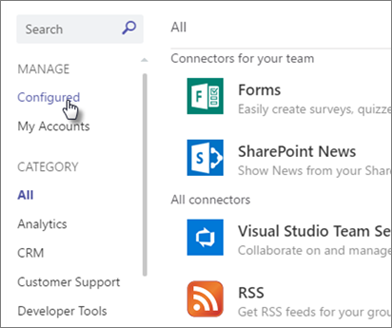
Suchen Sie SharePoint News , klicken Sie auf 1 Konfiguriert und dann auf Verwalten .
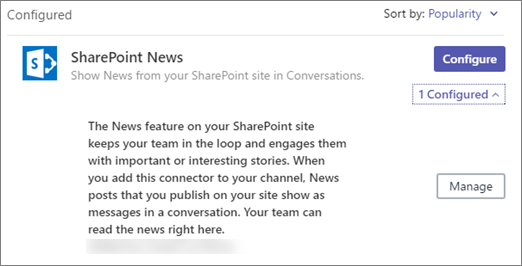
Klicken Sie auf Entfernen .
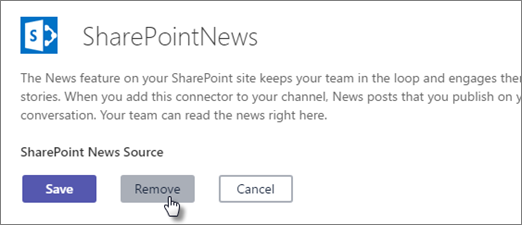
No comments:
Post a Comment